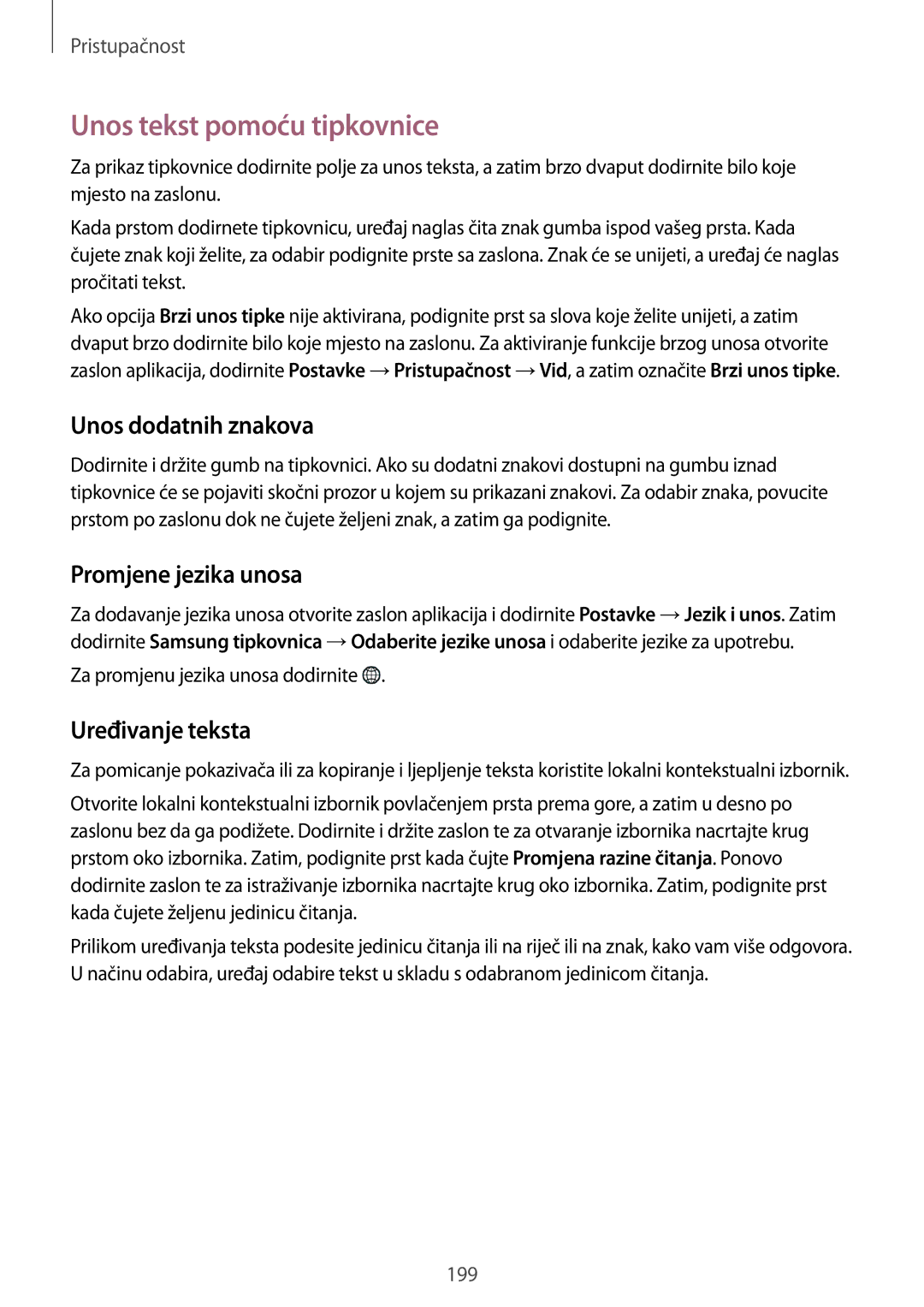Pristupačnost
Unos tekst pomoću tipkovnice
Za prikaz tipkovnice dodirnite polje za unos teksta, a zatim brzo dvaput dodirnite bilo koje mjesto na zaslonu.
Kada prstom dodirnete tipkovnicu, uređaj naglas čita znak gumba ispod vašeg prsta. Kada čujete znak koji želite, za odabir podignite prste sa zaslona. Znak će se unijeti, a uređaj će naglas pročitati tekst.
Ako opcija Brzi unos tipke nije aktivirana, podignite prst sa slova koje želite unijeti, a zatim dvaput brzo dodirnite bilo koje mjesto na zaslonu. Za aktiviranje funkcije brzog unosa otvorite zaslon aplikacija, dodirnite Postavke →Pristupačnost →Vid, a zatim označite Brzi unos tipke.
Unos dodatnih znakova
Dodirnite i držite gumb na tipkovnici. Ako su dodatni znakovi dostupni na gumbu iznad tipkovnice će se pojaviti skočni prozor u kojem su prikazani znakovi. Za odabir znaka, povucite prstom po zaslonu dok ne čujete željeni znak, a zatim ga podignite.
Promjene jezika unosa
Za dodavanje jezika unosa otvorite zaslon aplikacija i dodirnite Postavke →Jezik i unos. Zatim dodirnite Samsung tipkovnica →Odaberite jezike unosa i odaberite jezike za upotrebu.
Za promjenu jezika unosa dodirnite  .
.
Uređivanje teksta
Za pomicanje pokazivača ili za kopiranje i ljepljenje teksta koristite lokalni kontekstualni izbornik.
Otvorite lokalni kontekstualni izbornik povlačenjem prsta prema gore, a zatim u desno po zaslonu bez da ga podižete. Dodirnite i držite zaslon te za otvaranje izbornika nacrtajte krug prstom oko izbornika. Zatim, podignite prst kada čujte Promjena razine čitanja. Ponovo dodirnite zaslon te za istraživanje izbornika nacrtajte krug oko izbornika. Zatim, podignite prst kada čujete željenu jedinicu čitanja.
Prilikom uređivanja teksta podesite jedinicu čitanja ili na riječ ili na znak, kako vam više odgovora. U načinu odabira, uređaj odabire tekst u skladu s odabranom jedinicom čitanja.
199